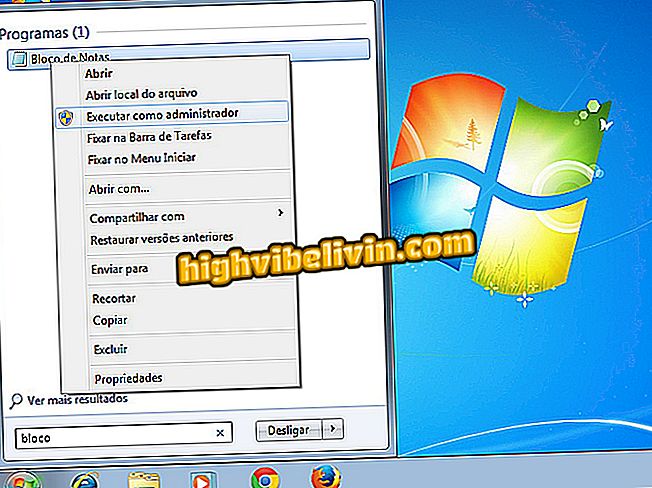DeezerがWindows 10搭載のPC用アプリを勝ち取りました。 使い方を見る
Deezerは先週の水曜日(19)にWindows 10 PC用のネイティブアプリケーションを獲得しました。 音楽プログラムは、マイクロソフトのアプリストアからダウンロードでき、どのユーザーも無料でインストールできます。 プレミアムプランの加入者は、携帯電話の場合と同じように、オフラインリスニング用の音楽をダウンロードできます。 アプリのモバイル版で利用可能なすべての機能がPCにもたらされました。
Deezerを使用してオンラインおよびオフラインで音楽を聴くための20のヒント
次のチュートリアルでは、Deezer for Windows 10アプリのインストール方法と使用方法を確認しますが、このアプリケーションは最新版のMicrosoftシステムに固有のものです。 以前のバージョンのWindowsのユーザーは、ブラウザを介してWebプレーヤーを使用する必要があります。

DeezerがWindows 10用のアプリを勝ち取りました。 インストール方法と使い方を学ぶ
ステップ1.でDeezerのダウンロードページにアクセスしてください。 「Windows」オプションが選択されていることを確認して、「ダウンロード」をクリックしてください。

Windows 10用のDeezerのダウンロード
ステップ2.マイクロソフトのアプリケーションストアが開きます。 その中で、「取得」をクリックしてDeezerアプリがダウンロードされインストールされるまで待ちます。

Deezerアプリのインストール
ステップ3.あなたが初めてアプリを開くとき、あなたはあなたのアカウントにサインインする必要があります。 これを行うには、あなたのEメールアドレスとパスワードを入力するか、FacebookまたはGoogleのボタンを使用してください。

あなたのDeezerアカウントにサインインする
ステップ4.ログインした後、ウィンドウの左側のサイドバーにあるショートカットを使ってあなたのフィード、エクスプローラ、曲、そしてプレイリストにアクセスします。 上部には検索機能を使用でき、フッターにはプレーヤーを使用できます。

Windows 10用のDeezerメインインターフェース
ステップ5.画面の右上隅にあるアバターをクリックして、アカウント設定、プロフィール、ヘルプなどにアクセスします。

ディーザーオプションメニュー
ステップ6.あなたがDeezer Premium加入者であれば、オフラインで音楽を聴くことができます。 これを行うには、ダウンロードしたいプレイリストを開いて「ダウンロード」をクリックしてください。

プレイリストから曲をダウンロードする
あります! Windows 10 PCでDeezerアプリを使用するためのヒントをお楽しみください。

Deezer:好奇心旺盛な音楽アプリの機能を見る
SpotifyまたはDeezer:最高の音楽アプリは何ですか? フォーラムで発見してください。